Transférer les contacts de l’ancien Android vers l’iPhone
Apple a sorti son tout nouveau smartphone phare – iPhone 11 2019 et iPhone 12 2020, qui fait la une des journaux partout. Comme plusieurs autres personnes, il est probable que vous passiez également d’un ancien appareil iOS/Android à un iPhone. Bien que le passage d’iOS à iOS soit plus simple, les utilisateurs ont souvent du mal à déplacer leurs données entre différentes plates-formes. Par exemple, les gens recherchent souvent des solutions plus simples pour transférer des contacts d’Android vers l’iPhone 11/12. Heureusement pour vous, le guide vous aidera à faire la chose exacte non pas d’une, mais de cinq manières différentes. Lisez la suite et apprenez à copier des contacts d’Android vers l’iPhone 11/12 comme un pro !

- Partie 1 : Copier tous les contacts de l’ancien Android vers l’iPhone 11/12 en un clic
- Partie 2 : Migrer les contacts Android vers l’iPhone 11/12 via l’application Move to iOS
- Partie 3 : Transfert Bluetooth des contacts Android vers l’iPhone 11/12
- Partie 4 : Synchroniser les contacts d’Android vers l’iPhone 11/12 à l’aide d’un compte Google
- Partie 5 : Déplacer les contacts d’Android vers l’iPhone 11/12 à l’aide d’une carte SIM
Partie 1 : Copier tous les contacts de l’ancien Android vers l’iPhone 11/12 en un clic
Commençons par le moyen le plus simple et le plus rapide de transférer des contacts Android vers iPhone 11/12 : DrFoneTool – Transfert de téléphone. Comme son nom l’indique, l’application vous permettra de déplacer vos données directement d’un smartphone à l’autre. La meilleure partie est qu’il prend en charge le transfert de données multiplateforme entre Android et iPhone. Outre les contacts, il peut également déplacer vos photos, vidéos, messages, musique, journaux d’appels et autres types de données. Tous les contacts et leurs coordonnées seraient également conservés dans le processus. Voici comment vous pouvez migrer des contacts d’Android vers l’iPhone 11/12 en un clic.
- Téléchargez et installez d’abord l’application DrFoneTool – Transfert de téléphone sur votre Mac ou votre PC Windows. Lancez la boîte à outils DrFoneTool chaque fois que vous souhaitez transférer vos données et sélectionnez l’option ‘Transfert de téléphone’ depuis son domicile.

- Connectez votre ancien téléphone Android ainsi que le nouvel iPhone 11/12 à l’ordinateur à l’aide de câbles fonctionnels. En un rien de temps, l’application détectera les deux appareils et les marquera comme source/destination.
- Si l’iPhone 11/12 est marqué comme source à la place, utilisez simplement le bouton Retourner pour changer sa position. Maintenant, sélectionnez ‘Contacts’ dans la liste des types de données pris en charge et cliquez sur le bouton ‘Démarrer le transfert’.

- C’est ça! L’application copiera les contacts d’Android vers l’iPhone 11/12 en un seul clic. Si vous le souhaitez, vous pouvez sélectionner tout autre type de données et les transférer également sur votre iPhone 11/12. Assurez-vous simplement que les deux appareils restent connectés jusqu’à ce que le processus soit terminé.

- À la fin, l’application vous informera que vos contacts ont été transférés avec succès. Vous pouvez maintenant retirer les deux appareils en toute sécurité et les utiliser comme vous le souhaitez !

Partie 2 : Migrer les contacts Android vers l’iPhone 11/12 via l’application Move to iOS
Move to iOS est une application appartenant à Apple qui nous permet de passer d’Android à iOS de manière transparente. Les utilisateurs doivent simplement installer l’application sur leur appareil Android source. Plus tard, lors de la configuration d’un nouveau téléphone, ils peuvent transférer des contacts Android vers l’iPhone 11/12. Cependant, contrairement à DrFoneTool – Transfert de téléphone (iOS), l’option n’est disponible que lors de la configuration d’un nouvel appareil. De plus, la méthode ne peut transférer qu’une poignée d’autres types de données. Cependant, si vous souhaitez copier des contacts d’Android vers l’iPhone 11/12 via Move to iOS, suivez ces étapes :
- Installez l’application Move to iOS sur votre Android et allumez votre nouvel iPhone 11/12. Lors de la configuration de votre nouvel appareil, choisissez de déplacer des données depuis un Android.
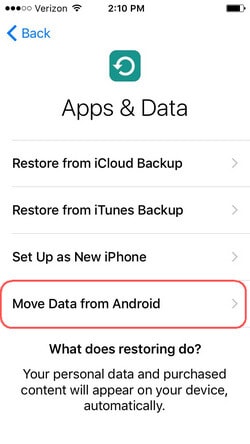
- Lancez l’application Move to iOS sur l’appareil Android et appuyez sur le bouton ‘Continuer’ une fois que vous obtenez l’invite suivante. Assurez-vous simplement que la fonction WiFi est activée sur les deux appareils.
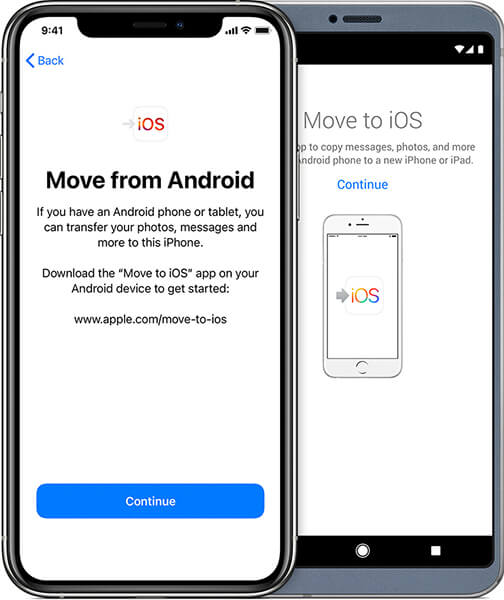
- Cela affichera un code unique sur l’écran de votre iPhone 11/12. Sur l’application Move to iOS sur votre Android, entrez simplement ce code pour connecter les deux appareils.
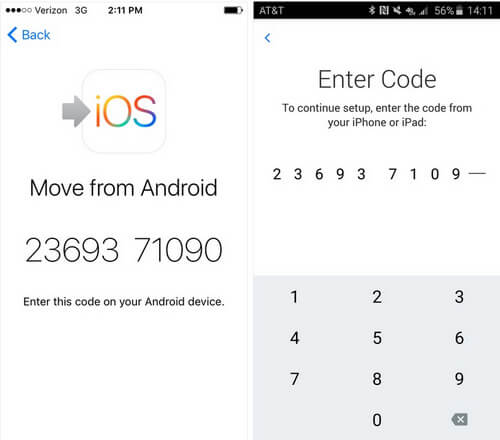
- Une fois que les deux appareils sont connectés en toute sécurité, sélectionnez simplement ‘Contacts’ parmi les types de données disponibles et déplacez-les vers votre iPhone 11/12. Vous serez averti lorsque le transfert des données Android sera terminé.
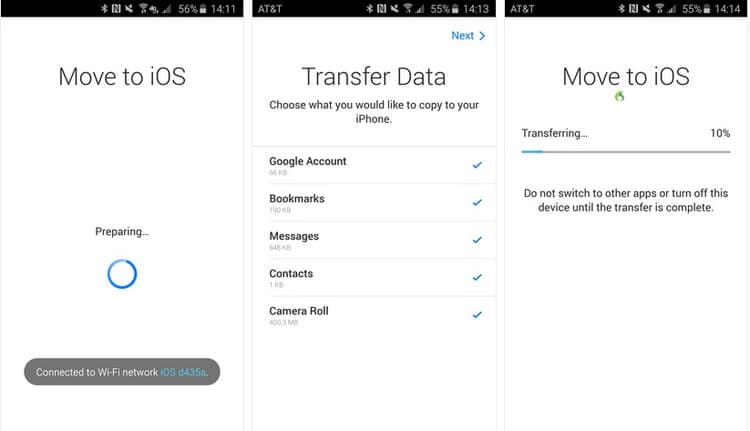
Partie 3 : Transfert Bluetooth des contacts Android vers l’iPhone 11/12
C’est l’un des moyens les plus anciens de transférer des contacts d’un appareil à un autre. Bien que Bluetooth soit une technologie obsolète pour le transfert de données, il est toujours utilisé en dernier recours. Contrairement à DrFoneTool, il faudra beaucoup de temps pour transférer les contacts d’Android vers l’iPhone 11/12 via Bluetooth. Tout d’abord, vous devez coupler l’appareil et pouvoir ensuite envoyer vos contacts. La bonne chose est que vous pouvez sélectionner plusieurs contacts (ou tous les contacts) en une seule fois et les envoyer ensemble. Pour copier des contacts d’Android vers iPhone via Bluetooth, suivez ces étapes :
- Tout d’abord, activez la fonction Bluetooth sur les deux appareils à partir de leurs paramètres et placez-les à proximité.
- Maintenant, allez dans les paramètres Bluetooth de votre Android et choisissez iPhone 11/12 parmi les appareils disponibles. De cette façon, vous pouvez coupler les deux appareils.
- Super! Une fois la connexion Bluetooth établie, accédez à l’application Contacts sur Android et sélectionnez les contacts que vous souhaitez déplacer. Vous pouvez également sélectionner tous les contacts à la fois.
- Appuyez sur l’option ‘Partager’ ou ‘Envoyer vers’ et choisissez d’envoyer les contacts sélectionnés via Bluetooth. Sélectionnez l’iPhone 11/12 connecté et acceptez les données entrantes sur votre appareil iOS.
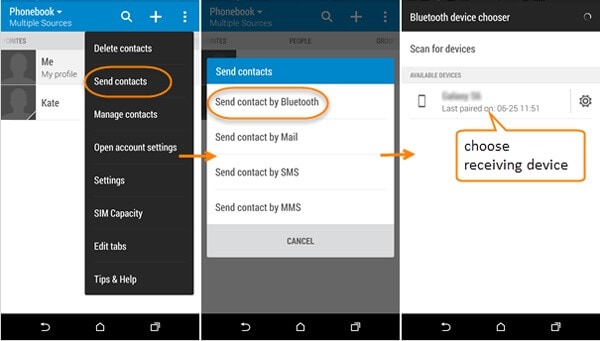
Partie 4 : Synchroniser les contacts d’Android vers l’iPhone 11/12 à l’aide d’un compte Google
Par défaut, chaque appareil Android est lié à un compte Google. Par conséquent, vous pouvez en tirer le meilleur parti en synchronisant vos contacts avec votre compte Google. Plus tard, vous pouvez ajouter le même compte sur votre iPhone 11/12 et synchroniser vos contacts. Si cela semble déroutant, suivez ces étapes pour transférer des contacts d’Android vers l’iPhone 11/12 via un compte Google.
- Avant de continuer, assurez-vous que vos contacts sont déjà synchronisés avec votre compte Google. Si ce n’est pas le cas, accédez aux paramètres de votre Android > Comptes > Google et activez l’option de synchronisation pour vos contacts.
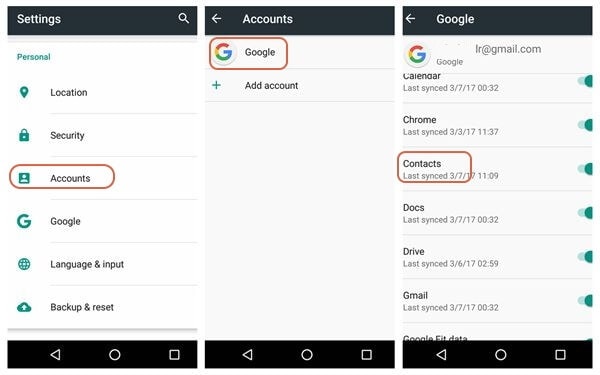
- Une fois que tous les contacts de l’appareil sont synchronisés avec succès, accédez aux paramètres de messagerie et de compte de votre iPhone et choisissez d’ajouter un nouveau compte. Sélectionnez Google dans la liste et entrez les informations d’identification de votre compte pour vous connecter.
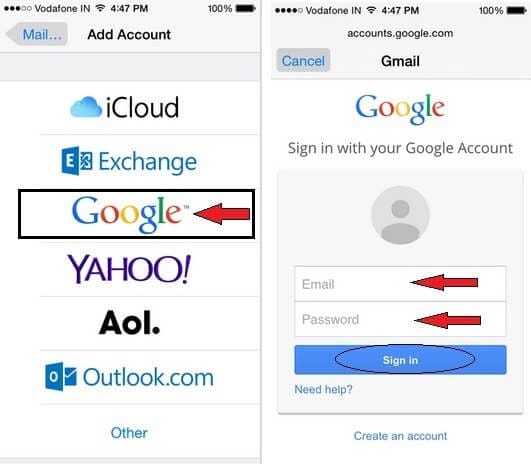
- Laissez l’appareil iOS accéder aux autorisations pour synchroniser votre compte Gmail avec l’appareil. Une fois le compte ajouté, vous pouvez accéder à ses paramètres et activer l’option de synchronisation des contacts.
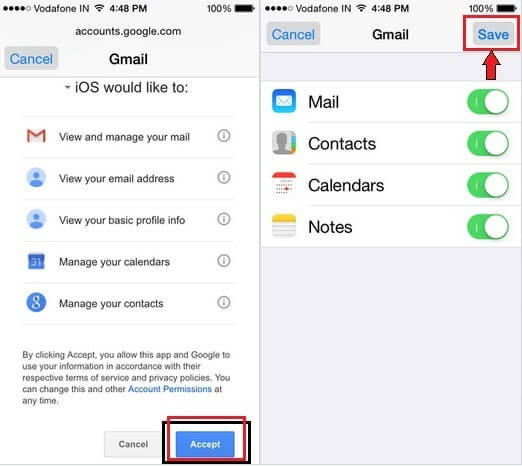
Partie 5 : Déplacer les contacts d’Android vers l’iPhone 11/12 à l’aide d’une carte SIM
Dernier point, mais non des moindres, même les cartes SIM peuvent être utilisées de nos jours pour transférer des contacts Android vers l’iPhone 11/12. En cela, nous utiliserons simplement la carte SIM de notre appareil Android sur iPhone 11/12 pour importer ses contacts. Cependant, vous devez vous assurer que la carte SIM dispose de suffisamment de stockage pour accueillir vos contacts. Souvent, les utilisateurs se plaignent que leurs coordonnées sont perdues dans ce processus en raison d’un manque d’espace SIM. Pour copier des contacts d’Android vers l’iPhone 11/12 via une carte SIM, les instructions suivantes peuvent être suivies.
- Tout d’abord, lancez l’application Contacts sur votre appareil Android et visitez ses paramètres.
- Accédez à l’option Importer/Exporter dans les paramètres et choisissez d’exporter les contacts vers la carte SIM. Cela déplacera tous les contacts de l’appareil vers la carte SIM.
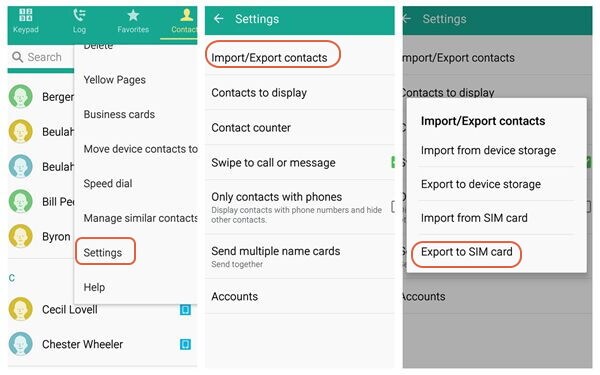
- Maintenant, retirez délicatement la carte SIM de votre Android et insérez-la dans votre iPhone 11/12 à l’aide d’un outil d’éjection de carte SIM.
- Une fois la carte SIM détectée sur votre iPhone 11/12, accédez à ses paramètres> contacts et appuyez sur la fonction ‘Importer les contacts SIM’. Confirmez votre choix et déplacez les contacts SIM vers la mémoire de votre iPhone.
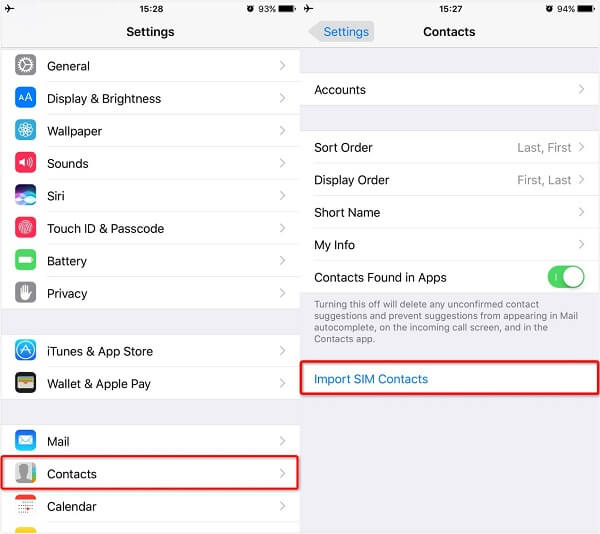
Qui savait qu’il pouvait y avoir autant de façons différentes de transférer des contacts d’Android vers l’iPhone 11/12 ? Cependant, si vous recherchez une solution en un clic et 100% sécurisée, vous devriez simplement essayer DrFoneTool – Transfert de téléphone. Une carte SIM peut être perdue, des comptes Google peuvent être piratés et le Bluetooth est beaucoup trop lent. Idéalement, DrFoneTool – Transfert de téléphone s’avère la meilleure option car il nous permet de copier directement les contacts d’Android vers l’iPhone 11/12. Gardez l’outil à portée de main et passez d’un téléphone à l’autre en quelques minutes sans aucune perte de données !
Derniers articles